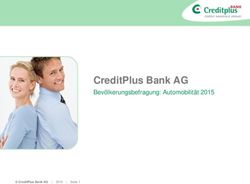Manual "Online Service Center" der Messe Luzern AG
←
→
Transkription von Seiteninhalten
Wenn Ihr Browser die Seite nicht korrekt rendert, bitte, lesen Sie den Inhalt der Seite unten
Manual «Online Service Center»
der Messe Luzern AG
www.service.messeluzern.ch
NEU
JETZT vice
« O n line Ser rt Ihre
Das chte
en t er » erlei ation.
C s
organi
Messe
Messe Luzern AG
Horwerstrasse 87
CH-6005 Luzern
Tel. +41 41 318 37 00
Fax +41 41 318 37 10
info@messeluzern.ch
www.messeluzern.ch2 Manual «Online Service Center» der Messe Luzern AG
Alles einfacher mit dem
«Online Service Center»!
Sie erledigen die Messeorganisation
schneller und einfacher.
Bestellungen, Adressänderungen und
Pflege vom Ausstellerporträt können Sie
bequem auf einer Plattform durchführen.
Die Bestellungen von Ihrem letzten
Messeauftritt sind ersichtlich und können
bei Bedarf übernommen werden.
Sie können sich jederzeit über den
Bestellstatus informieren.
Sie können rund um die Uhr, unabhängig
davon wo Sie sich befinden, auf das «Online
Service Center» der Messe Luzern zugreifen.
Übrigens auch via Tablet oder Smartphone.Manual «Online Service Center» der Messe Luzern AG 3
Inhaltsverzeichnis
1. Login 4
2. Übersicht 5
3. Bestellungen 6
3.1. Wie bestellen? 7
3.2. Bestellübersicht 8
3.3. Standskizze 9
4. Adressdaten verwalten 10
5. Austellerporträt erfassen 11
Ihr Support bei Fragen
Telefon 041 318 37 00
info@messeluzern.ch4 Manual «Online Service Center» der Messe Luzern AG
1. Login
1
2
3
4
1 Öffnen Sie die Webseite www.service.messeluzern.ch
2 Geben Sie Ihre persönlichen Login-Daten ein. Diese wurden Ihnen per E-Mail zugestellt. Falls Sie keine
Login-Daten erhalten haben, melden Sie sich beim Support.
3 Bestätigen Sie Ihre Angaben mit einem Klick auf «Anmelden».
4 Sollten Sie Ihr Passwort vergessen haben, klicken Sie auf «Passwort vergessen?». Geben Sie Ihren
Benutzernamen ein und Sie erhalten ein neues Passwort zugestellt.
Aussteller an
mehreren Messen?
Wenn Sie an mehreren
Messen Aussteller
sind, können Sie nach
dem Login die
gewünschte Messe
auswählen.Manual «Online Service Center» der Messe Luzern AG 5
2. Übersicht
2
1
3
Die Seite «Übersicht» ist die eigentliche Startseite vom «Online Service Center». Von hier gelangen Sie in
die drei Bereiche «Bestellungen», «Adressdaten» und «Ausstellerporträt». Folgende Arbeiten können in
den einzelnen Bereichen erledigt werden:
1 Bestellungen 2 Adressdaten 3 Ausstellerporträt
Verwaltung und Bestellung Verwaltung der Adress- und Verwaltung der Angaben,
aller Artikel Kontaktdaten welche im Ausstellerporträt
publiziert werden:
– Übersicht Standinformationen mehr auf Seite 10
– Abwicklung Bestellungen – Logo
– Bestellübersicht – Kurzbeschrieb
– Standskizze hochladen – Standaktivitäten Fehlt nach dem
– Terminvereinbarungen Login ein Bereich?
mehr ab Seite 6 – Links Es werden nicht alle
– Bilder Bereiche gleichzeitig
– Video aufgeschaltet. Sobald
– Dokumente ein Bereich zur Bearbei-
– Kategorien tung bereit ist, werden
– Marken und Produkte Sie per Aussteller-Info
informiert.
mehr auf Seite 116 Manual «Online Service Center» der Messe Luzern AG
3. Bestellungen
8 7
1
2
3 8
4 5
6
1 Hallen- und Standnummer: Hier sehen Sie Ihre Hallen- und Standnummer. Wenn Sie an einer Messe
mehrere Stände haben, können Sie hier den gewünschten Stand auswählen.
2 Standinfo: Hier finden Sie die genauen Informationen zu Ihrem Stand.
3 Bestellungen: Hier finden Sie alle zu bestellenden Artikel und Dienstleistungen nach Rubriken sortiert.
Ist die Rubrik grau hinterlegt, ist die Bestellfrist abgelaufen, oder Sie haben die Bestellung bereits
definitiv abgeschlossen. Somit können Sie keine Mutationen mehr vornehmen. Falls Sie doch noch
etwas bestellen bzw. ändern wollen, melden Sie sich beim Support.
Alles erledigt?
4 Status: Hier sehen Sie den Status Ihrer Bestellungen. «Offen» bedeutet, Sie müssen die Bestellung
Auch wenn Sie bei-
noch vornehmen bzw. abschliessen. «Ok» bedeutet, Sie haben die Bestellung bereits definitiv
spielsweise keine Elek-
abgeschlossen. Es können keine Änderungen mehr vorgenommen werden.
troinstallationen benö-
tigen, müssen Sie alle
5 Bestellbar bis: Hier sehen Sie, bis wann das entsprechende Bestellfenster geöffnet ist.
Rubriken abschliessen.
Wählen Sie innerhalb
6 Reglemente: Sie müssen das Aussteller-Reglement und die Messebetriebsordnung der Messe Luzern AG
der entsprechenden
gelesen und akzeptiert haben, bevor Sie mit dem Bestellvorgang beginnen können.
Rubrik «Kein Bedarf».
So haben wir Gewiss-
7 Standskizze: Laden Sie hier z. B. eine Skizze mit den eingezeichneten Elektroanschlüssen von Ihrem
heit, dass Sie die
Rubrik abgeschlossen
Stand hoch. Weitere Infos siehe Seite 9
haben.
8 Bestellübersicht: Hier finden Sie eine Gesamtübersicht aller bestellten Artikel und Dienstleistungen
mit der Summe der anfallenden Kosten. Nicht berücksichtigt darin sind die Bestellungen wie Reinigung,
Catering, Versicherung, Personal und Abhängepunkte. Weitere Infos siehe Seite 8Manual «Online Service Center» der Messe Luzern AG 7
3.1. Wie bestellen?
1
2
4 5 6
3
7
8
9 10
1 Falls Sie keinen Bedarf an Artikeln innerhalb der Rubrik haben, klicken Sie auf «Keinen Bedarf».
2 Beachten Sie die Zusatzinformationen über die entsprechende Rubrik.
3 Hier sind alle Produkte und Dienstleistungen zu finden. Die Produkte sind mit Bildern und
Zusatzinformationen ergänzt. Fahren Sie dazu mit dem Cursor über das Symbol .
4 Stückpreis pro Artikel.
5 Als Hilfestellung finden Sie hier die Bestellungen von Ihrem letzten Messeauftritt. Klicken Sie auf das
Symbol wenn Sie die Menge vom letzten Messeauftritt übernehmen wollen.
6 Geben Sie hier die gewünschte Menge ein.
7 Übersicht der Gesamtkosten vom bestellten Artikel.
Fehlen Daten von
Ihrem letzten
8 Übersicht der Gesamtkosten innerhalb der gesamten Rubrik.
Messeauftritt?
Dann melden Sie sich
9 Speichern Sie Ihre Bestellung. Die bestellten Artikel werden in die Bestellübersicht übernommen und
beim Support.
an die Messe Luzern übermittelt. Mutationen innerhalb der Bestellfrist sind nach wie vor möglich.
Telefon 041 318 37 00
info@messeluzern.ch.
10 Wenn Sie Ihre Bestellung endgültig absenden wollen, klicken Sie auf «Bestellung abschliessen». Sie
können danach keine Mutationen mehr vornehmen.8 Manual «Online Service Center» der Messe Luzern AG
3.2. Bestellübersicht
2
1
1 Diese Artikelbestellungen haben Sie der Messe Luzern bereits zugestellt. Korrekturen sind noch mög-
lich, wenn der Status unter «Bestellungen» mit «Offen» gekennzeichnet ist (siehe Seite 6, Punkt 4).
2 Sie können die gesamte Bestellübersicht als PDF herunterladen.
Am Ende der Seite finden Sie die Summe der Gesamtkosten aller Artikel und Dienstleistungen.
Nicht berücksichtigt darin sind die Bestellungen wie Reinigung, Catering, Versicherung, Personal und
Abhängepunkte.
Alles erledigt?
Denken Sie daran: Um
die Bestellung definitiv
abzuschliessen, müs-
sen Sie jedes Formular
mit «Bestellung
abschliessen» oder
mit «Kein Bedarf»
bestätigen.Manual «Online Service Center» der Messe Luzern AG 9
3.3. Standskizze
1
2
3
4
1 Standskizze hochladen: Klicken Sie auf «Datei auswählen», um die entsprechende Datei hochzuladen.
2 Zusendung der Standskizze per Post/E-Mail/Fax: Sie können uns die Skizze auch per Post (Messe
Luzern, Horwerstrasse 87, 6005 Luzern), E-Mail (info@messeluzern.ch) oder Fax (+41 41 318 37 10)
zustellen.
3 Zusendung durch den Standbauer: Ihr Standbauer sendet uns Ihre Pläne per Post, E-Mail oder Fax.
Geben Sie uns bitte im entsprechenden Adressfeld die Adressdaten von Ihrem Standbauer bekannt.
4 Installation/Platzierung kann durch die Messe Luzern definiert werden: Falls es für Sie keine
Rolle spielt, wo die Installationen innerhalb des Standes vorgenommen werden, legt die Messe Luzern
den sinnvollsten Installationsstandort fest.
Probleme mit dem
upload?
Senden Sie uns die
Skizze an
info@messeluzern.ch.10 Manual «Online Service Center» der Messe Luzern AG
4. Adressdaten verwalten
2
1
Hier können Sie die Adressdaten verwalten und Ihr Passwort ändern.
1 Klicken Sie unter den Adressdaten auf «Adresse ändern».
Die Adressdaten können nun bearbeitet werden. Die Anpassungen werden mit «Änderungen speichern»
gesichert.
2 Bei Bedarf können Sie unter «Passwort ändern» ein neues Passwort bestimmen.
Stimmen die Daten?
Diese Daten dienen als
Grundlage für die
Verzeichnisse in den
Printprodukten (Messe-
magazin, Katalog) und
werden im Aussteller-
verzeichnis auf der
Webseite veröffentlicht.Manual «Online Service Center» der Messe Luzern AG 11
5. Ausstellerporträt erfassen
1 2
4
3
5
1 Klicken Sie in der linken Navigation durch die einzelnen Bereiche des Ausstellerporträts und ergänzen
oder ändern Sie die jeweiligen Beschriebe, Bilder, Links und Dokumente. Detaillierte Informationen,
was Sie wo ergänzen können, finden Sie in den einzelnen Rubriken.
2 Rubriken, die bereits bearbeitet wurden, sind mit einem Häckchen gekennzeichnet.
3 Sie können sich Ihr Porträt jederzeit mit einem Klick auf «Porträt anzeigen» ansehen.
4 Im Bearbeitungsbereich können Sie die gewünschten Informationen erfassen bzw. Bilder hochladen.
5 Um die Anpassungen zu sichern, klicken Sie im jeweiligen Bereich auf «Speichern».
Wird mein Porträt
gesehen?
Gemäss Auswertungen
werden die Aussteller-
porträts auf der Web-
seite am meisten an-
geklickt. Präsentieren
Sie sich den
Besuchenden von
Ihrer besten Seite!Messe Luzern AG Horwerstrasse 87 CH-6005 Luzern Tel. +41 41 318 37 00 Fax +41 41 318 37 10 info@messeluzern.ch www.messeluzern.ch
Sie können auch lesen